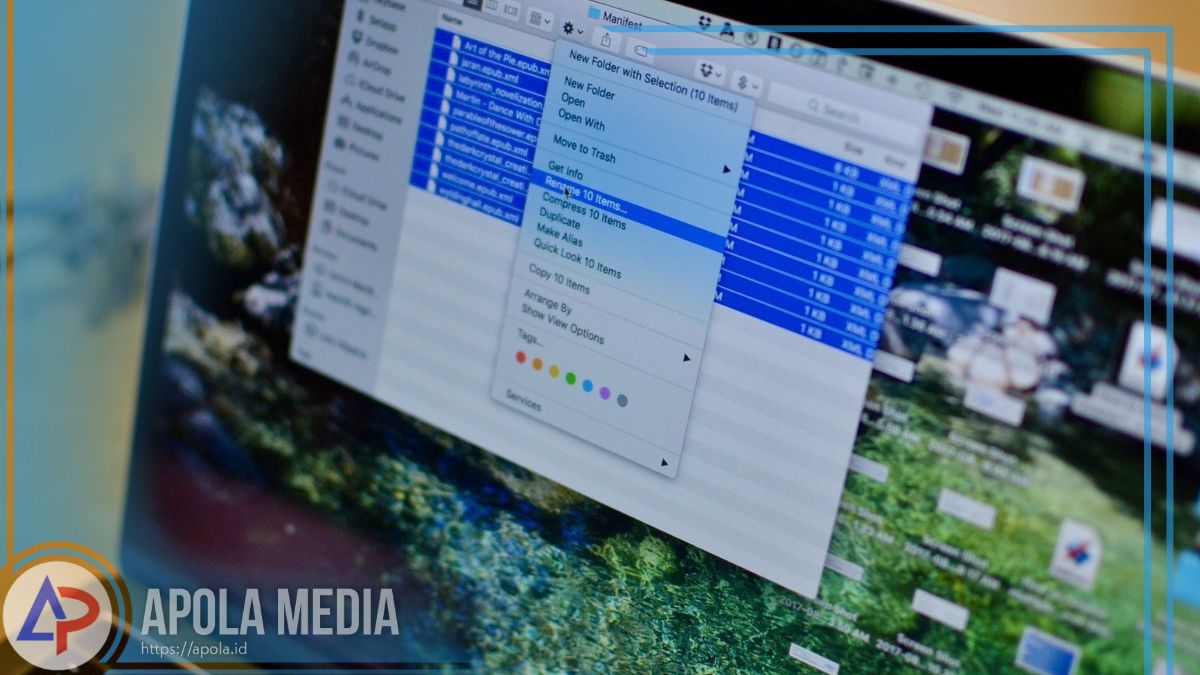Mau tahu cara ganti nama file di laptop? Jika iya, yuk simak penjelasan artikel ini sampai selesai untuk mengetahui detail informasinya.
Ganti nama file di laptop sangat penting untuk kamu lakukan. Karena dapat mempermudah kamu dalam proses pencarian nantinya.
Memang, saat file tersebut dibuat mungkin sudah kamu beri nama. Akan tetapi terkadang kamu menyimpannya dengan menggunakan nama yang sama atau bahkan memberi nama yang susah untuk di ingat sehingga kamu lupa jika suatu saat mencarinya.
Oleh sebab itu, silahkan kamu beri nama yang sesuai atau jikapun file tersebut namanya sama, beri tanda perbedaan baik itu pakai angka seperti File 1 dan File 2 dan lain sebagainya.
Akan lebih bagus jika kamu mengelompokkan file tersebut dalam sebuah folder tertentu. Hal ini bertujuan agar kamu dapat dengan mudah menemukan file tersebut jika ingin menggunakannya.
Dalam sistem operasi Windows itu sendiri kamu bisa melakukan pergantian nama file atau nama folder yang sudah kamu simpan sesuai dengan keinginanmu.
Fitur pergantian nama file tersebut umumnya biasa disebut dengan rename. Nah, bagi kamu yang mulai penasaran dengan cara mengganti nama file di laptop, silahkan bisa simak penjelasan yang ada di bawah ini.
Daftar Isi
Cara Ganti Nama File di Laptop
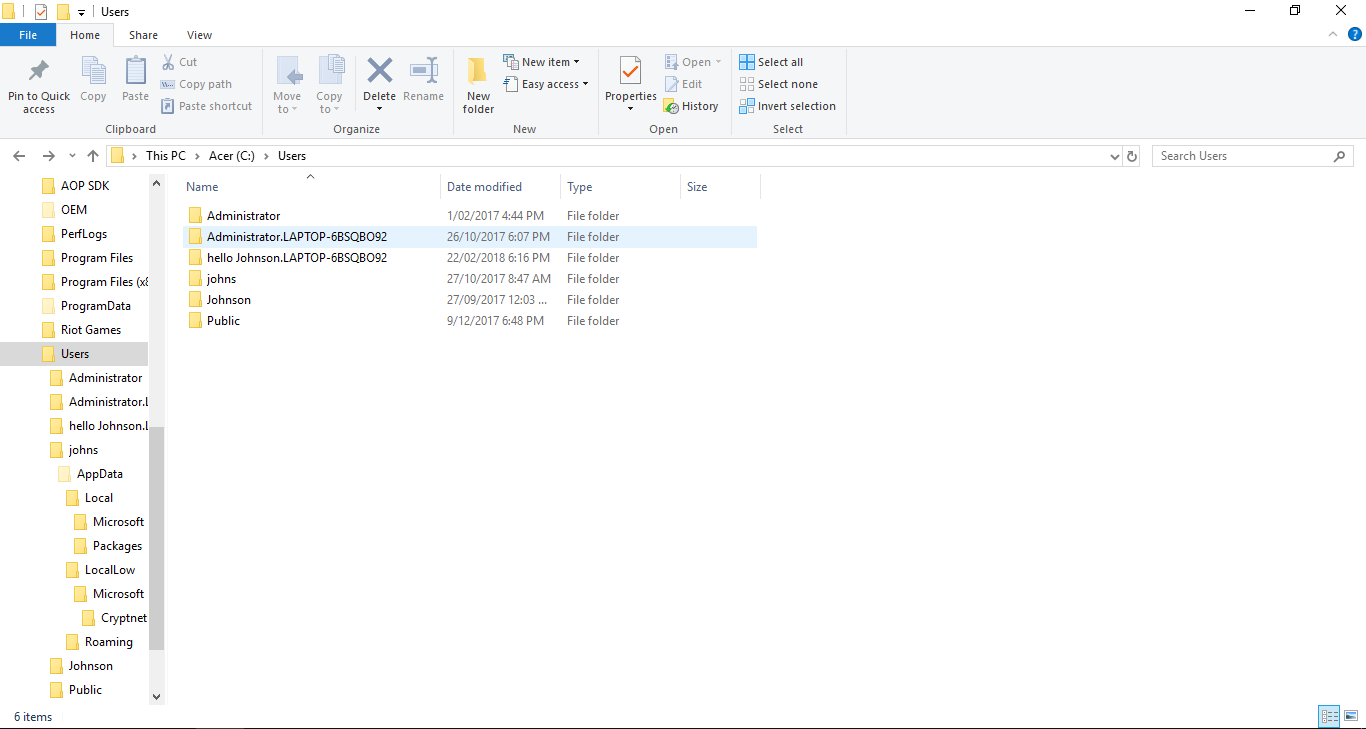
Sebenarnya, cara mengganti nama file di laptop sangat mudah sekali untuk dilakukan. Karena, terdapat beberapa cara yang bisa kamu gunakan untuk mengganti nama file tersebut, diantaranya yaitu sebagai berikut.
1. Cara ganti nama file melalui fitur rename
Untuk menggunakan fitur ini, langkah pertama yang harus kamu lakukan yaitu silahkan klik kanan file yang ingin kamu ganti nama file nya. Setelah itu, pilihlah rename dan ganti file sesuai dengan keinginan.
Untuk lebih jelasnya, silahkan kamu bisa ikuti lamgkah-langkah berikut ini.
- Pertama, silahkan klik atau pilih file yang akan kamu ganti namanya
- Setelah itu, silahkan klik kanan dan pilih rename
- Berikutnya, kamu hanya perlu mengganti nama file sesuai keinginanmu
- Jika sudah, silahkan kamu tekan enter
- Kemudian, file tersebut akan berubah namanya secara otomatis
- Selesai
2. Cara ganti nama file dengan klik 2X
Cara selanjutnya yang bisa kamu terapkan untuk mengganti nama file di laptop yaitu dengan mengklik 2X pada file yang ingin kamu ganti namanya.
Untuk menggunakan Cara ini, ikuti langkah-langkahnya berikut ini.
- Pertama, silahkan cari terlebih dahulu file yang ingin kamu ganti namanya
- Selanjutnya, silahkan klik 2X pada file yang ingin kamu ganti nama
- Setelah itu, kamu tinggal ganti nama file sesuai dengan keinginan
- Nah, jika sudah langsung saja kamu klik enter
- Dengan begitu, nama file yang ingin kamu ganti secara otomatis terganti
- Selesai
3. Cara rename file atau folder dengan keyboard
Selain Cara di atas, kamu juga dapat mengganti nama file atau folder hanya dengan menggunakan keyboard. Untuk langkah-langkahnya yaitu sebagai berikut.
- Pertama, pilih folder atau file yang ingin kamu ganti namanya
- Selanjutnya, silahkan kamu tekan tombol F2
- Setelah itu, silahkan ganti nama file atau folder sesuai dengan keinginan
- Jika sudah, silahkan langsung enter saja
- Selesai
4. Cara rename banyak file atau folder dengan nama berbeda
Pada artikel ini juga kamu bisa menerapkan Cara rename banyak file atau folder dengan nama yang berbeda-beda. Untuk caranya yaitu sebagai berikut.
- Pertama, silahkan pilih semua file atau folder yang akan di rename. Kamu juga bisa tekan ctrl A, jika ingin memilih semuanya
- Setelah itu, klik kanan pada file yang ingin di blok dan silahkan pilih rename. Kamu juga bisa melakukannya dengan menekan tombol F2
- Selanjutnya, silahkan kamu tinggal ganti nama
- Jika sudah, langsung saja klik enter
- Selesai. Dengan begitu semua file sudah diganti namanya. Namun terdapat nomor yang menjadi pembedanya
Akhir kata
Mungkin itulah penjelasan artikel mengenai cara ganti nama file di laptop yang dapat kami sampaikan. Semoga bermanfaat.